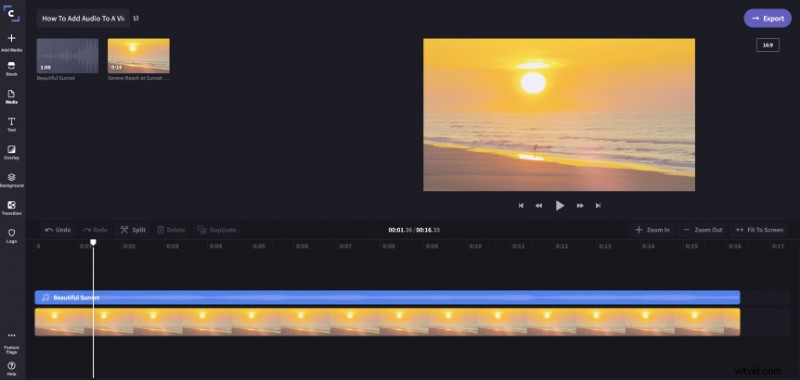
Jeśli chcesz, aby Twoje treści wideo wywarły wpływ, musisz mieć dźwięk dobrej jakości. Istoty ludzkie mają wysoce rozwinięte systemy przetwarzania wizualnego i większość ludzi z łatwością zrozumie niedoskonałe treści wizualne, o ile są one wciągające.
Ale zły dźwięk wyłączy prawie każdego widza. Jest coś bardzo frustrującego w przytłumionym lub niespójnym dźwięku, który szybko powoduje, że ludzie tracą zainteresowanie, nawet jeśli efekty wizualne są dobre!
Uzyskanie doskonałego dźwięku może oznaczać zakup dobrych mikrofonów, aby zapewnić doskonały dźwięk podczas filmowania. Co jednak, jeśli masz przyzwoite efekty wizualne, ale dźwięk nie jest dobry, więc chcesz go zastąpić osobnym nagraniem dźwiękowym?
Cóż, na szczęście istnieje prosty sposób na dodanie dźwięku do wideo online! Działa to również w przypadku obrazów i zdjęć, do których można osobno dodać dźwięk, aby utworzyć pokaz slajdów wideo z muzyką w tle.
Dodaj dźwięk do wideo za pomocą Clipchamp
Clipchamp to prosty, ale potężny darmowy edytor wideo online, który ułatwia łączenie doskonałego dźwięku z treścią wideo. Oto jak to działa:
Krok 1: Zarejestruj bezpłatne konto lub zaloguj się jeśli korzystałeś wcześniej z Clipchamp
Pierwszym krokiem jest rejestracja. Clipchamp to ułatwia – możesz zarejestrować się jednym kliknięciem, korzystając z konta na Facebooku, Google lub e-mail.
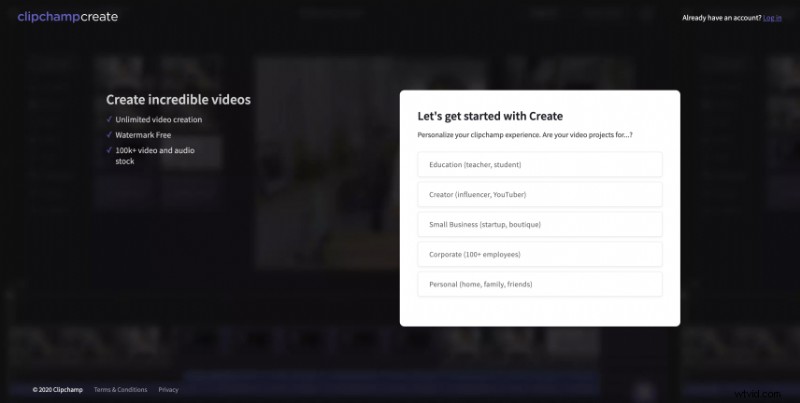
Krok 2:tworzenie filmu
Po zarejestrowaniu się kliknij „Utwórz film”, tak jak poniżej:
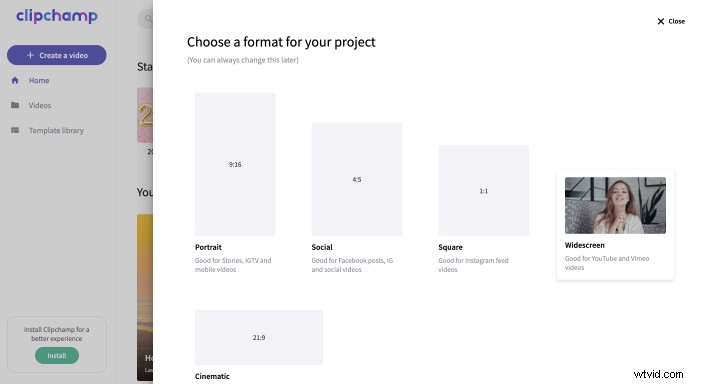
Musisz nazwać swój projekt i wybrać proporcje, które pasują do Twojego filmu. 1:1 to kwadrat, 4:3 jest jak stary „pudełkowy” telewizor, a 16:9 pasuje do dzisiejszych telewizorów panoramicznych.
Krok 3:Dodaj pliki wideo i audio do projektu
W nowym projekcie użyj przycisku „Dodaj multimedia”, aby dodać pliki wideo i audio do swojego projektu:
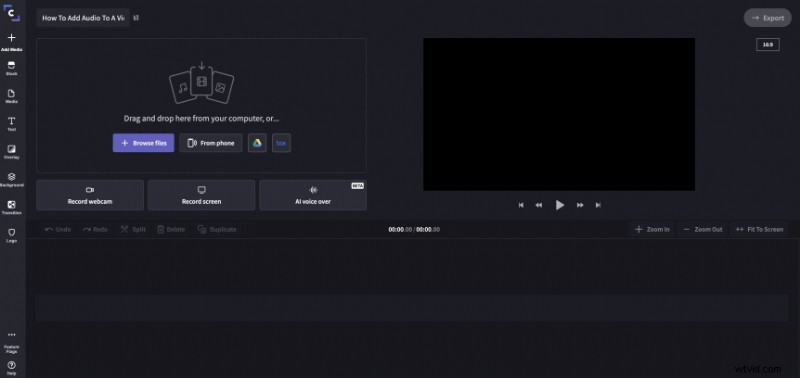
Wybierz „Przeglądaj moje pliki”, aby wybrać z komputera, lub możesz również uzyskać profesjonalne ścieżki audio i efekty dźwiękowe z biblioteki Clipchamp:
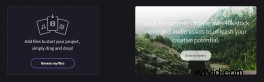
Krok 4:Dodaj dźwięk do swojego filmu
Po wybraniu plików audio i wideo wróć do projektu, a zobaczysz je w swojej bibliotece:
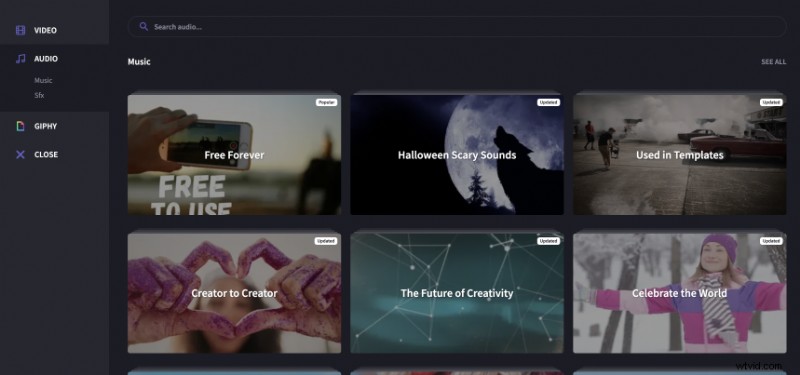
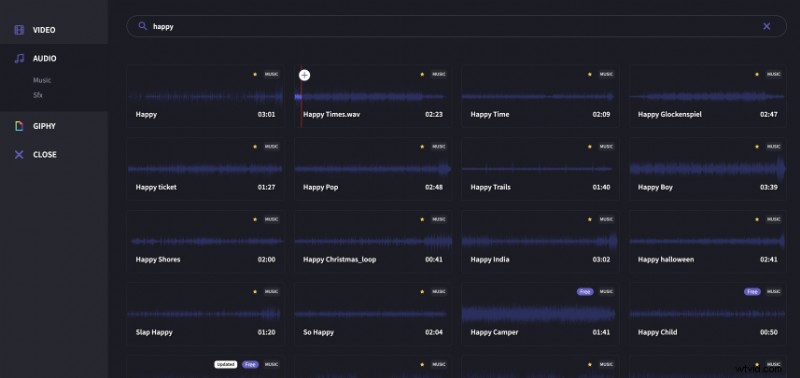
Teraz wystarczy przeciągnąć oba pliki w dół na oś czasu, w ten sposób:
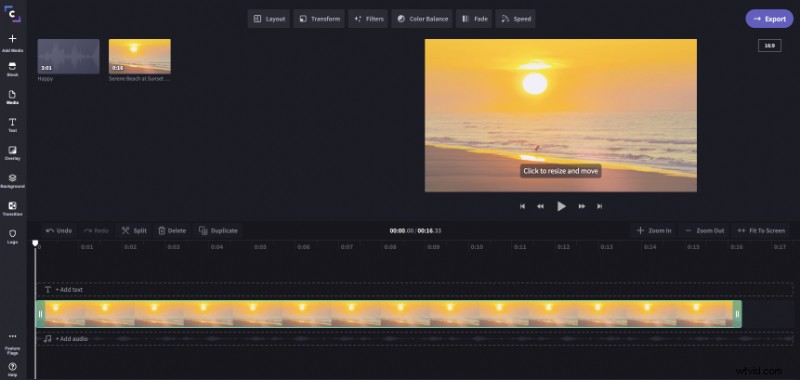
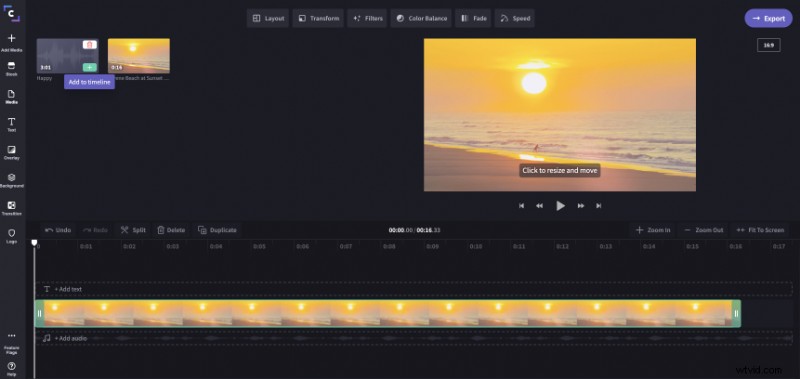
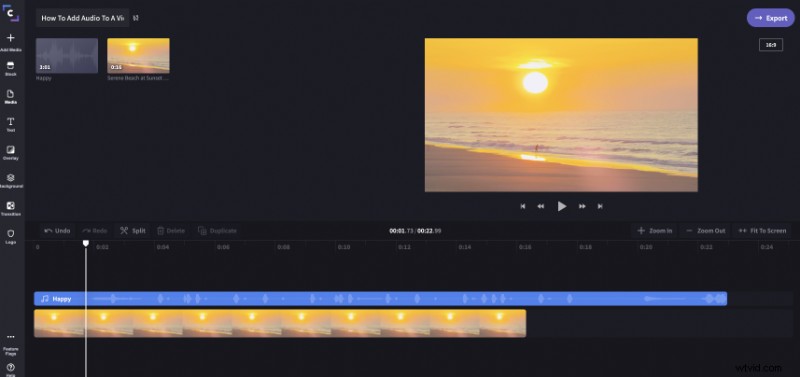
Krok 5:Przytnij lub przytnij dźwięk, aby dopasować
Po dodaniu ścieżki dźwiękowej w ten sposób może być konieczne przycięcie jej do długości filmu. Aby to zrobić, po prostu pomniejsz lub wybierz „Dopasuj do ekranu”, aż zobaczysz koniec wiersza muzyki, a następnie przeciągnij koniec dźwięku, aż zrówna się z końcem wideo:
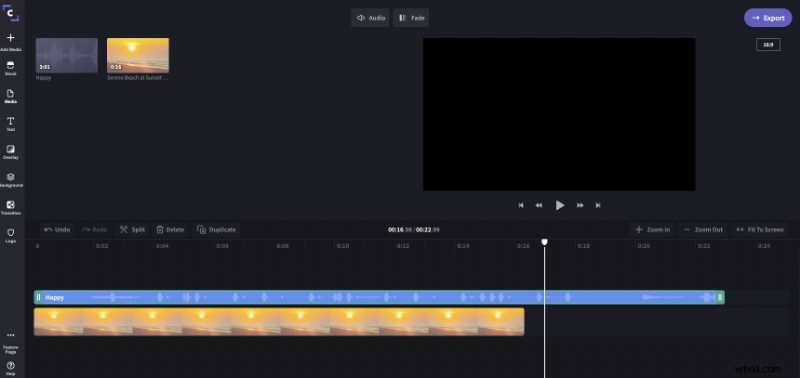
Przeciągnij koniec pliku audio, aby pasował do wideo
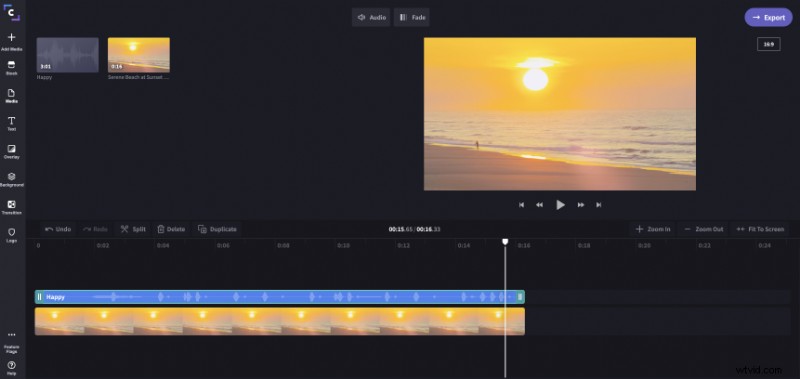
Następnie kliknij „Dopasuj do ekranu”
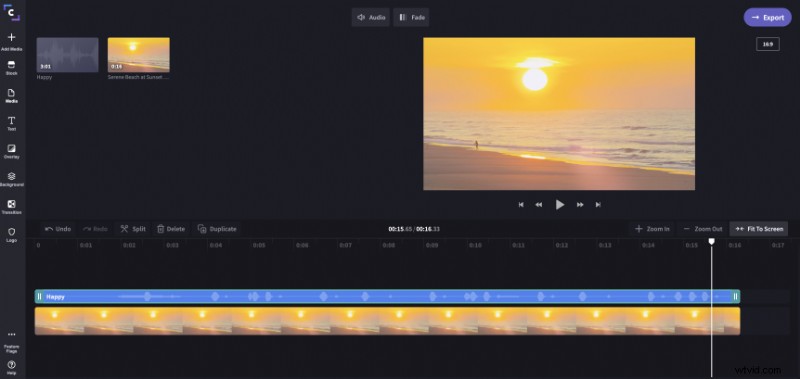
Zamiast przycinania, możesz również przyciąć dźwięk, przeciągając białą igłę do miejsca, w którym chcesz zatrzymać dźwięk i naciskając nożyczki ikona oznaczona „Podział”. Następnie usuń odcięty fragment, klikając Kosz ikona oznaczona „Usuń”.
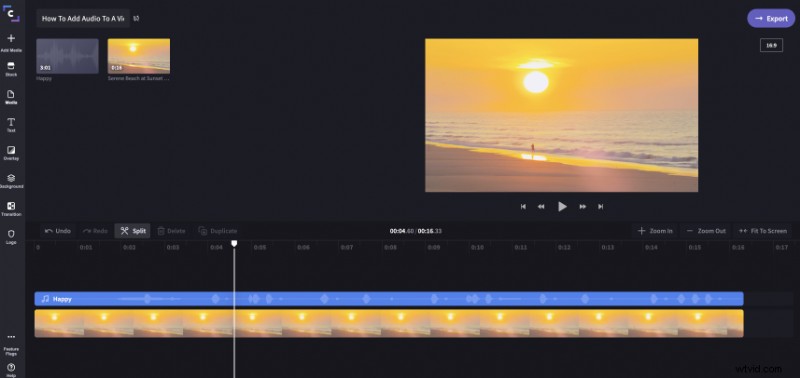
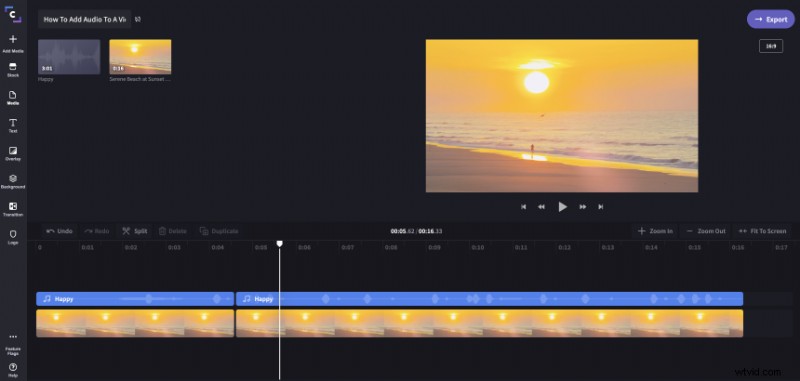
Krok 6:Dodaj więcej dźwięku, dostosuj poziomy
Możesz także dodać wiele ścieżek audio do swojego wideo, co pozwala na nakładanie dźwięku. Jest to świetne, jeśli chcesz dodać ścieżkę dźwiękową lub stworzyć pejzaż dźwiękowy.
Na przykład tutaj dodałem entuzjastyczną piosenkę do bieżącego dźwięku, aby zwiększyć dramatyczny efekt wideo.
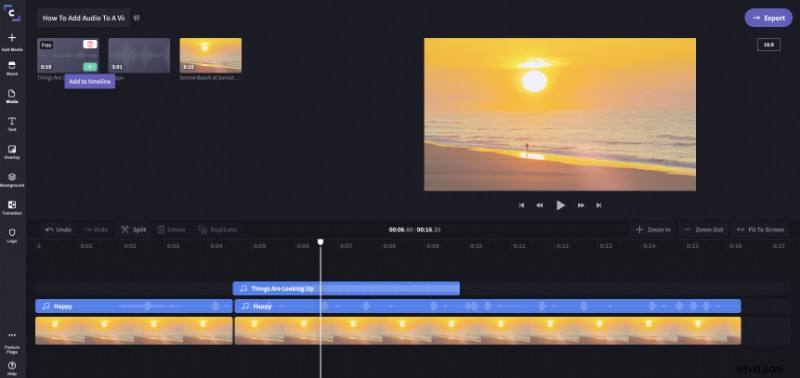
Dodając dźwięk do wideo za pomocą Clipchamp, możesz indywidualnie dostosować poziom głośności na ścieżkę. Pomaga to stworzyć działającą mieszankę dźwięku. Po prostu kliknij ścieżkę, którą chcesz dostosować i podnieś lub obniż dźwięk klipu:
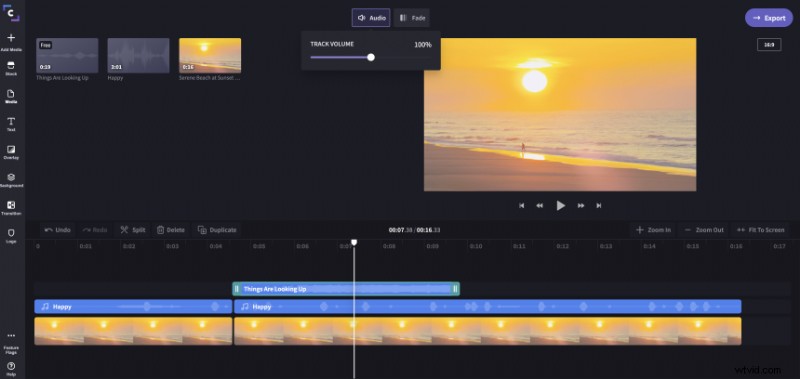
Możesz także dodać do dźwięku efekty pojawiania się i zanikania.
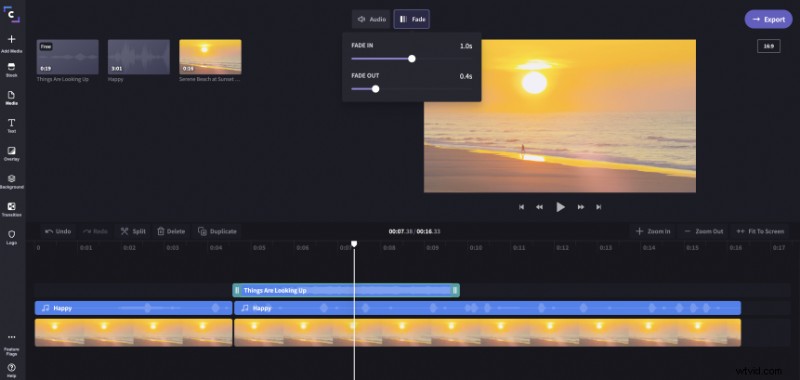
Krok 7 (opcjonalny):Wycisz ścieżkę dźwiękową oryginalnego pliku wideo
Jeśli oryginalny plik wideo zawiera już dźwięk, który chcesz zastąpić oddzielną ścieżką dźwiękową, jak pokazano powyżej, upewnij się, że wyciszyłeś również dźwięk dołączony do wideo. Możesz to zrobić, wybierając ścieżkę wideo na osi czasu, przechodząc do Audio w menu edycji, które pojawia się w lewym górnym rogu, a następnie zmniejsz klip audio poziom do 0%.
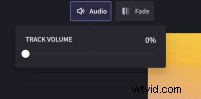
W ten sposób tylko oddzielna ścieżka muzyczna będzie słyszalna w gotowym miksie wideo/audio.
Gdy będziesz zadowolony ze wszystkich poziomów dźwięku, nadszedł czas, aby wyeksportować wideo i cieszyć się wynikami.
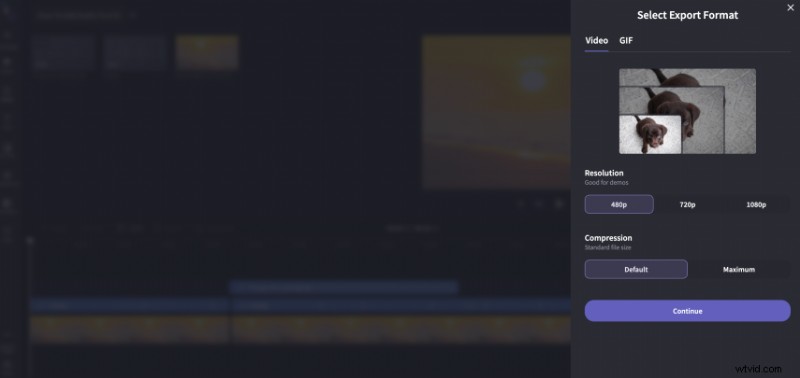
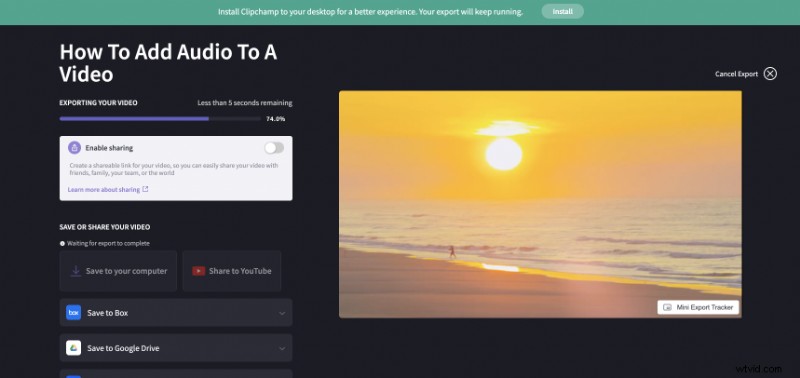
Jak widać, dodawanie muzyki do filmu za darmo za pomocą Clipchamp jest tak proste, jak to tylko możliwe. Baw się swoim projektem!
